u盘装机工具雨林木风从镜像文件还原分区教程?
时间:2020-01-21
来源:雨林木风系统
作者:佚名
u盘装机工具雨林木风从镜像文件还原分区教程?
根据“u盘装机工具雨林木风备份分区到镜像文件教程”做好pmf文件后,怎样从镜像文件还原分区呢?今天雨林木风小编就为各位网友演示u盘装机工具雨林木风从镜像文件还原分区的详细步骤。
若尚未制作雨林木风u盘启动盘,可参考“雨林木风v9.2装机版u盘一键制作详细教程”;并且设置电脑开机u盘启动,详情可参考“将u盘启动盘设置为开机首选办法”。
1、将雨林木风u盘启动盘插到主机UsB后置接口,重启,待显示器上出现开机logo画面后按快捷键进入雨林木风主菜单界面,接着选择菜单中的“【02】运行雨林木风win8pE防蓝屏版(新电脑)”并回车确定,如下图所示:
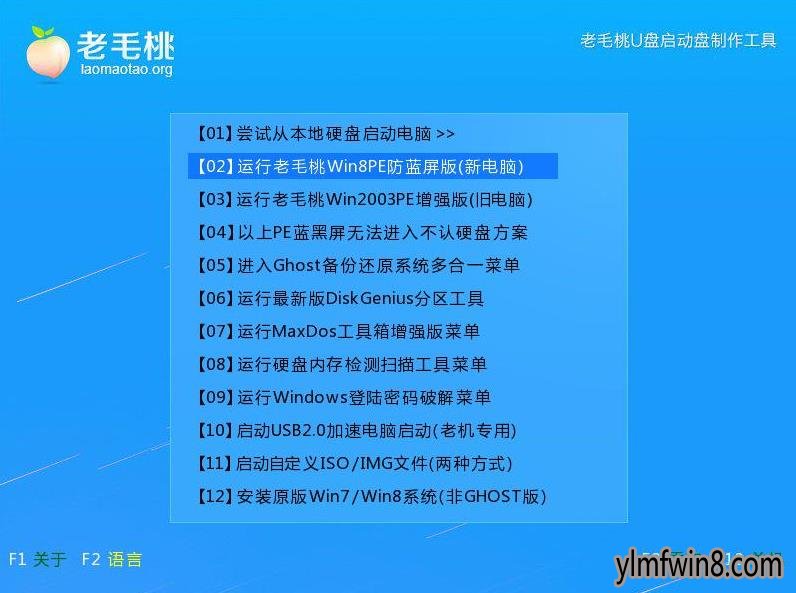
2、在pe系统桌面上双击运行分区工具diskGenius,接着在磁盘列表中选择目标分区并打开右键菜单,点击“从镜像文件还原分区”,如下图所示:
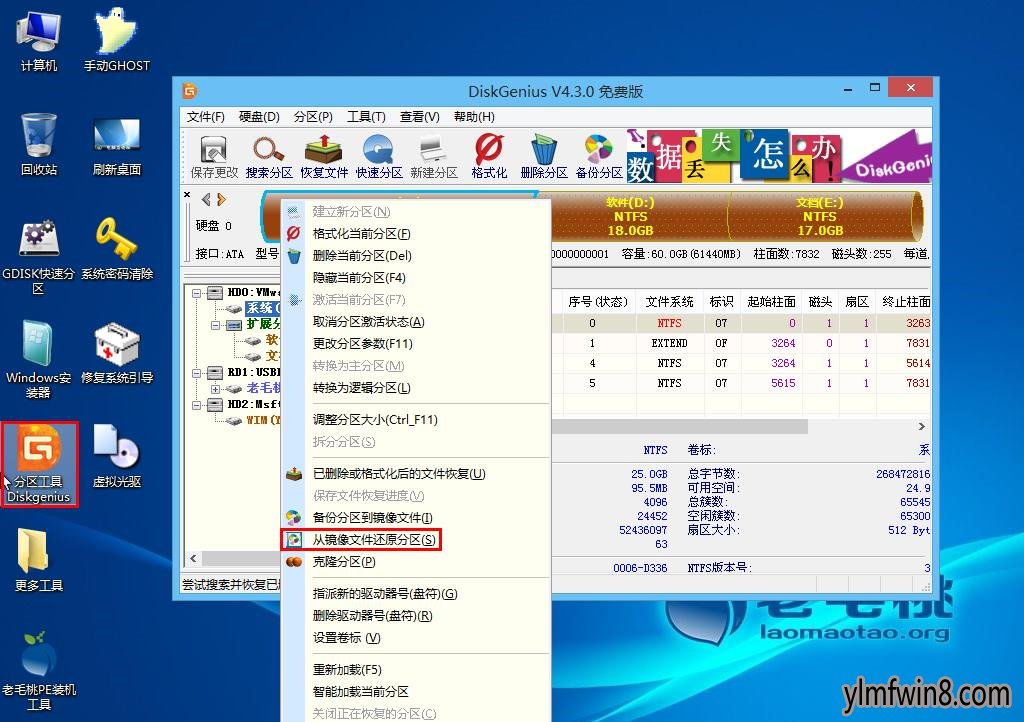
3、然后点击“选择文件”将分区镜像备份添加进来,如下图所示:
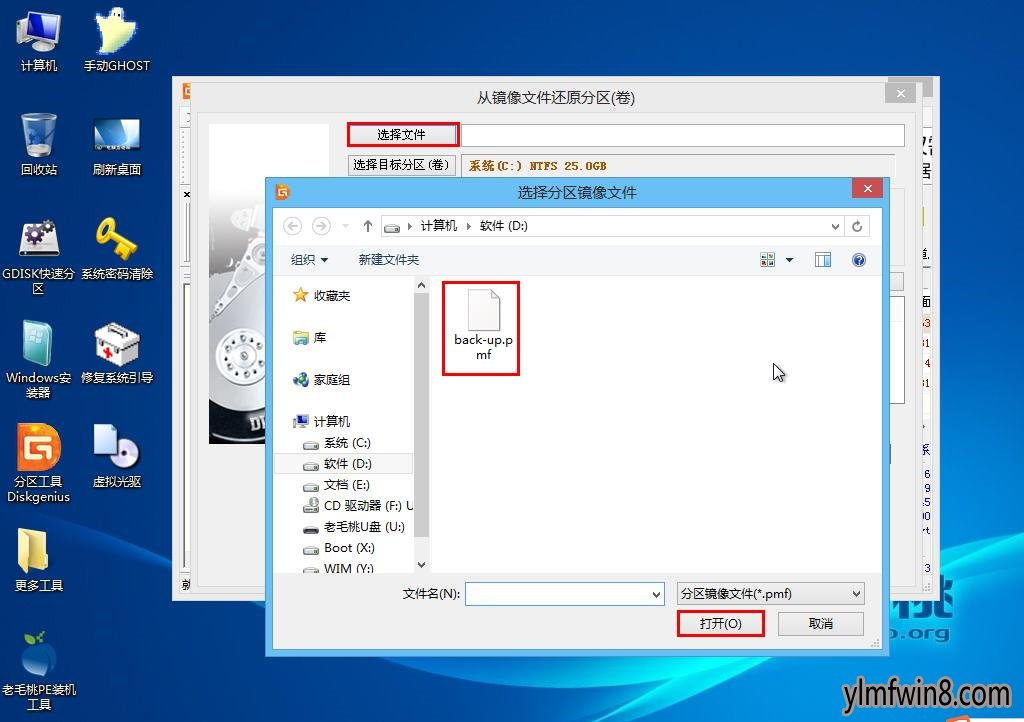
4、接下来可以勾选“完成后”执行“重启”,点击“开始”按钮,如下图所示:
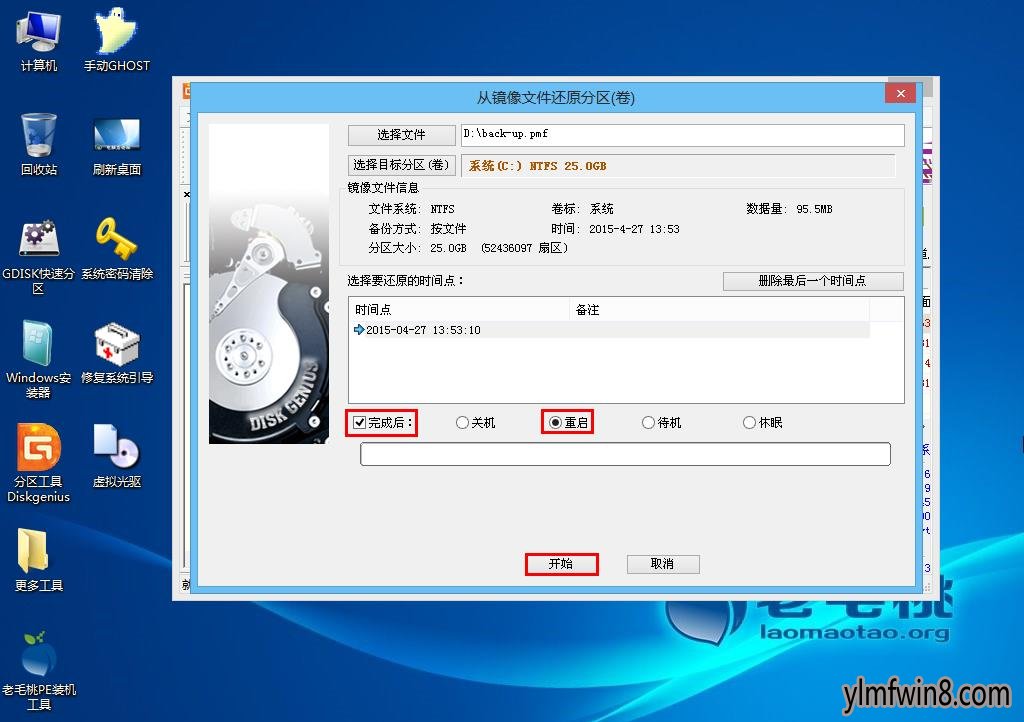
5、在弹出的信息框中点击“确定”,工具便会执行还原操作,提示成功后点击“完成”即可,如下图所示:
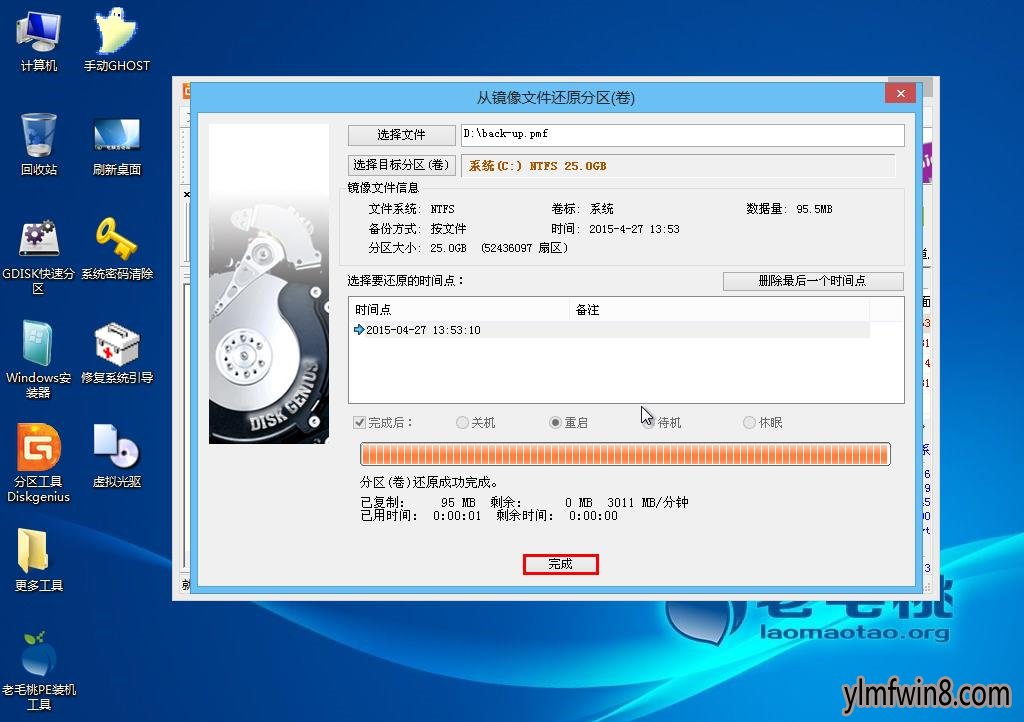
这样通过从镜像文件还原分区的方式,我们便可以让硬盘分区快速恢复到备份时的状态,不用担心说有什么遗漏了!
相关文章
更多+-
12/26
-
08/31
-
01/06
-
04/11
-
06/17
手游排行榜
- 最新排行
- 最热排行
- 评分最高
-
动作冒险 大小:322.65 MB
-
角色扮演 大小:182.03 MB
-
动作冒险 大小:327.57 MB
-
角色扮演 大小:77.48 MB
-
卡牌策略 大小:260.8 MB
-
模拟经营 大小:60.31 MB
-
模拟经营 大小:1.08 GB
-
角色扮演 大小:173 MB




































